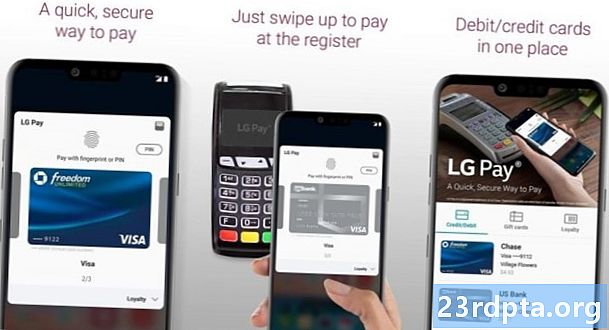Content
- La manera estàndard de fer una captura de pantalla d’Android
- Realització de captures de pantalla en dispositius Android - Samsung
- Smartphones amb assistent digital de Bixby
- S Pen
- Paleta de palmera
- Captura intel·ligent
- Smart Select
- Realització de captures de pantalla en dispositius Xiaomi
- L’ombra de notificació
- Trepitjar tres dits
- Realització de captures de pantalla en dispositius Huawei
- Realització de captures de pantalla en dispositius Sony
- Realització de captures de pantalla en dispositius HTC
- Realització de captures de pantalla en dispositius LG
- Memòria ràpida
- Moviment de l’aire
- Captura +
- Opcions de tercers
- Conclusió

Hi ha moments que realment necessiteu compartir el que hi ha a la pantalla del dispositiu Android. És aleshores quan les captures de pantalla resulten útils, les fotografies de tot el que es mostra actualment a la pantalla es guarden com a imatge. Els desenvolupadors d'aplicacions fan moltes captures de pantalla per documentar les seves aplicacions. Els escriptors fan captures de pantalla per complementar els seus articles en línia. Alguns jugadors fan captures de pantalla de les seves sessions de joc. Estem segurs que també teniu els vostres motius únics per voler fer captures de pantalla.
La bona notícia és que la presa de captures de pantalla d’Android és una tasca molt fàcil. Podeu fer-ho amb els ulls embenats. Saps com? En aquesta guia us mostrem com fer una captura de pantalla a Android.
La manera estàndard de fer una captura de pantalla d’Android

Capturar una captura de pantalla generalment implica prémer dos botons al dispositiu Android; normalment el volum baixat i botó d'engegada. En altres dispositius, potser heu d'utilitzar la combinació del botó d'inici + botó d'engegada. De qualsevol manera, premeu els dos botons simultàniament i mantingueu premut un segon.
Quan premeu la combinació del botó dret, la pantalla del dispositiu parpellejarà, normalment acompanyada per un so de l'obturador de la càmera. De vegades, apareix una alerta emergent o de notificació que suggereix que s'ha realitzat la captura de pantalla.
Finalment, qualsevol dispositiu Android que ve amb Google Assistant us permetrà fer captures de pantalla només utilitzant comandes de veu. Només heu de dir "bé, Google" i, a continuació, "fer una captura de pantalla".

Aquests tres mètodes haurien de ser tot el que necessiteu per a la majoria de dispositius Android. Tot i això, hi pot haver algunes excepcions.
Els fabricants de dispositius Android solen incloure maneres extra i úniques de fer captures de pantalla al dispositiu. Per exemple, podeu fer una captura de pantalla de la sèrie de Galaxy Note mitjançant el S Pen. Altres fabricants han optat per substituir completament el mètode per defecte i utilitzar el seu propi.
Per tant, si voleu saber com capturar captures de pantalla en dispositius Android que tinguin mètodes únics, només trobareu el dispositiu a continuació.
Realització de captures de pantalla en dispositius Android - Samsung
Com s'ha esmentat, hi ha alguns fabricants i dispositius que han decidit fer-se maleducats i introduir els seus propis mètodes de fer captures de pantalla a Android. En alguns casos, es tracta d’alternatives que es poden utilitzar a més dels tres principals mètodes tractats. En altres casos, substitueixen completament les opcions predeterminades d'Android. A continuació trobareu la majoria d’exemples.
Smartphones amb assistent digital de Bixby

Si teniu un telèfon emblemàtic de Samsung Galaxy més recent, com ara el Galaxy S9 o el Galaxy Note 9, teniu l’assistent digital Bixby preinstal·lat. Es pot utilitzar per prendre una captura de pantalla només amb el comandament de veu. Tot el que heu de fer és anar a la pantalla on voleu fer la captura de pantalla i, si la teniu configurada correctament, simplement digueu "Hey Bixby". Quan l’assistent comenci a funcionar, digueu “Fes una captura de pantalla” i així ho farà. Podeu veure la captura desada a l’aplicació Galeria del telèfon.
Si no teniu el telèfon Samsung configurat per reconèixer la comanda "Hey Bixby", només cal que mantingueu premut el botó Bixby dedicat al costat del telèfon i, a continuació, digueu "Fes una captura de pantalla" per acabar el procés.
S Pen

En dispositius Samsung que disposin del S Pen (per exemple, la sèrie Galaxy Note), podeu fer servir el propi estil per fer una captura de pantalla. Només heu de treure el S Pen i llançar Air Command (si no es fa automàticament) i, a continuació, seleccioneu Escriptura de pantalla. Normalment, un cop capturada la captura de pantalla, la imatge s'obrirà immediatament per a l'edició. Només recordeu guardar la captura de pantalla editada després.
Paleta de palmera
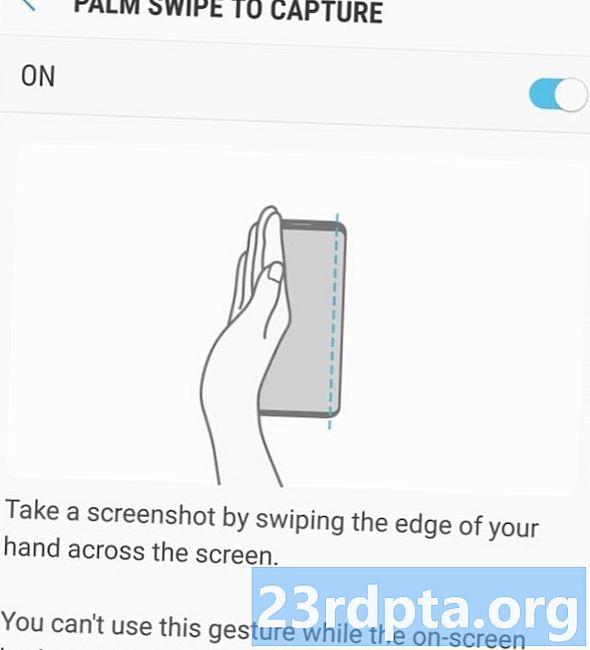
En alguns telèfons Samsung, hi ha una altra manera de fer una captura de pantalla. Anar a Configuraciói, a continuació, toqueu Funcions avançades. Desplaceu-vos cap avall per veure a Llisca de palmera a captura l'opció commuta i, si no està activada, toca-la per veure una descripció i activar-la. Aleshores, si voleu fer una captura de pantalla amb aquest mètode, només heu de posar la mà verticalment a la vora dreta o esquerra de la pantalla del telèfon intel·ligent i, a continuació, feu lliscar a la pantalla. A continuació, la pantalla ha de parpellejar i haureu de veure una notificació que indica que s'ha realitzat una captura de pantalla de tot el que s'ha mostrat a la pantalla. Podeu veure la captura de pantalla tocant la notificació o accedint a l'aplicació Gallery.
També vermell:Com fer una captura de pantalla als telèfons Samsung Galaxy S10
Captura intel·ligent
Quan Samsung va decidir com realitzar captures de pantalla a Android, realment va sortir tot! La captura intel·ligent us permet agafar una pàgina web sencera en lloc del que hi ha a la pantalla. Feu una captura de pantalla regular amb qualsevol de les tècniques esmentades anteriorment i, a continuació, seleccioneu "Captura de desplaçament" i continueu tocant-la per desplaçar-se per la pàgina. Això combina eficaçment diverses imatges.
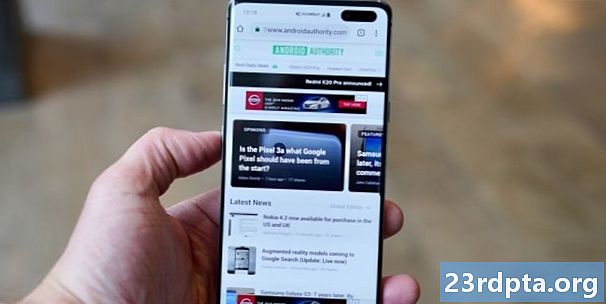
Smart Select
Smart Select us permet capturar només parts específiques del que apareix a la pantalla, prendre fotografies de pantalla oval o fins i tot crear GIFs curts de pel·lícules i animacions.
Accediu a Smart Select fent lliscar el tauler de vora i, a continuació, escollint l’opció “Smart Select”. Ara trieu la forma i, a continuació, utilitzeu el dit o l'estil per seleccionar l'àrea que voleu capturar. Primer cal que hàgiu d’activar aquesta funció en la configuracióArranjament> Pantalla> Pantalla de vora> Taulers de vora.
Realització de captures de pantalla en dispositius Xiaomi

Els dispositius Xiaomi, una vegada més, us ofereixen totes les opcions habituals a l’hora de fer captures de pantalla, a la vegada que engegueu alguns mètodes propis. Perquè qui pot fer amb només un mètode per capturar les seves pantalles?
L’ombra de notificació
Com alguns altres skins Android, MIUI proporciona accés ràpid a les captures de pantalla des de l’ombra de notificacions. Només cal tirar cap avall des de la part superior de l’anunci de la pantalla i, a continuació, trobar l’opció de captura de pantalla al menú.
Trepitjar tres dits
Des de qualsevol pantalla, simplement feu lliscar tres dits cap avall per la pantalla d’un dispositiu Xiaomi i agafarà una captura de la pantalla. Fàcil!
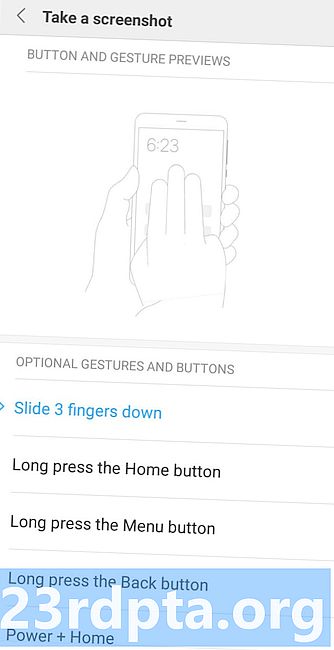
També podeu saltar a la configuració i assignar diferents dreceres, si ho preferiu. Aquests inclouen molt de temps prémer el botó d’inici o utilitzar altres gestos.
Realització de captures de pantalla en dispositius Huawei
Els dispositius Huawei ofereixen totes les mateixes opcions predeterminades que la majoria de dispositius Android, però també et permeten fer captures de pantalla amb els teus artells. Activeu l'opció en la configuració si aneu aControl de moviment> Captura de pantalla intel·ligenti, a continuació, activeu l'opció. A continuació, simplement truqueu a la pantalla dues vegades amb els artells i agafeu la pantalla. A continuació, podeu retallar el tret que vulgueu.
Realització de captures de pantalla en dispositius Sony

Als dispositius Sony, podeu trobar una opció de captura de pantalla al menú d’energia. Només cal prémer el botó d'engegada, espereu que aparegui el menú i seleccioneu Fes una captura de pantalla per capturar una captura de pantalla de la pantalla actual. Pot ser un mètode útil, especialment quan és difícil prémer combos de botons físics.
Realització de captures de pantalla en dispositius HTC
De nou, HTC us permetrà prendre captures de pantalla utilitzant tots els mètodes normals. Tanmateix, si el dispositiu és compatible amb Edge Sense, també podreu utilitzar-lo. Si us plau, dirigiu-vos a la configuració per canviar el procés de presa i presa del dispositiu a curt o llarg terminiArranjament> Sentit de vora> Defineix una compressió curtaoEstableix l’acció de compressió.
Realització de captures de pantalla en dispositius LG

Tot i que podeu utilitzar els mètodes predeterminats per realitzar captures de pantalla en dispositius LG, també hi ha algunes altres opcions.
També llegiu:Com fer una captura de pantalla al LG G8 ThinQ
Memòria ràpida
També podeu fer una captura de pantalla amb Memòria ràpida, que pot capturar de forma instantània i permetre-vos crear doodles a les captures de pantalla. Només cal canviar la Memòria ràpida de l’ombra de notificacions. Un cop activat, apareixerà la pàgina d’edició. Ara podeu escriure notes i doodles a la pantalla actual. Toqueu la icona del disquet per desar el vostre treball.
Moviment de l’aire
Sembla que LG és un altre que s’ha divertit pensant en com fer captures de pantalla a Android. Una altra opció és utilitzar Aire Motion. Això funciona amb el LG G8 ThinQ i consisteix en utilitzar la càmera integrada ToF (temps de vol) per reconèixer els gestos aeris. Simplement enrosqueu la mà sobre el dispositiu fins que veieu la icona que mostra que ha reconegut el gest. A continuació, pessigueu l’aire ajuntant els dits dels dits i, tot seguit, tornant a separar-los.

Captura +
No hi ha prou opcions? Una altra manera de fer captures de pantalla del LG G8 és arrossegar la barra de notificacions i, a continuació, tocar la icona Capture +. Això us permetrà capturar captures de pantalla regulars, així com captures de pantalla ampliades. Aleshores, també podreu anotar les captures de pantalla.
Opcions de tercers
No estàs content de fer captures de pantalla a Android de la manera estàndard? Aleshores, sempre podeu intentar instal·lar aplicacions addicionals que us proporcionin més opcions i funcionalitats. Alguns exemples bons inclouen Screenshot Easy i Super Screenshot. Aquestes aplicacions no requereixen el sistema root i us permetran fer coses com ara enregistrar la pantalla i configurar diversos desencadenants. Fins i tot podríeu configurar els vostres mètodes de captura de pantalla mitjançant Tasker.
Conclusió
Com podeu veure, capturar una captura de pantalla d’Android és fàcil i hi ha moltes maneres de fer-ho. Amb les captures de pantalla, podeu compartir fàcilment el que hi ha al dispositiu Android amb tothom. Quin dispositiu Android teniu? Com es capturen captures de pantalla al mateix? Compartiu els comentaris sobre les solucions de pantalla als comentaris.